Dokumen ini menjelaskan cara menginstal dan mengonfigurasi ABAP SDK edisi SAP BTP untuk Google Cloud di lingkungan SAP BTP, ABAP.
Dokumen ini ditujukan untuk administrator SAP,administrator Google Cloud , dan profesional SAP dan Google Cloud keamanan lainnya.
Ringkasan
ABAP SDK untuk Google Cloud menyediakan library klien dalam bentuk class ABAP agar developer dapat mengakses API Google Cloud secara terprogram. Dengan mengenkapsulasi fungsi penting seperti keamanan, autentikasi, serialisasi dan deserialisasi data, serta penanganan error sebagai komponen yang dapat digunakan kembali, library klien ini mengurangi jumlah kode yang perlu ditulis oleh developer. Untuk mengetahui daftar lengkap library klien yang disediakan ABAP SDK untuk Google Cloud, lihat Library klien ABAP SDK untuk Google Cloud.
Sebagai developer ABAP, Anda dapat mem-build dan men-deploy solusi berbasis ML dan AI menggunakan berbagai layanan Google Cloudseperti Vertex AI, Document AI Warehouse, BigQuery, Dataproc, Pub/Sub, Google Workspace API, dan Google Maps Platform.
Mulai versi 1.1, ABAP SDK untuk Google Cloud edisi SAP BTP menawarkan alat khusus, Vertex AI SDK untuk ABAP, untuk interaksi yang lancar dengan platform Vertex AI Google Cloud. Untuk informasi tentang Vertex AI SDK untuk ABAP, lihat Ringkasan Vertex AI SDK untuk ABAP.
Untuk komunikasi antara SAP dan Google Cloud API, ABAP SDK untuk Google Cloud menggunakan protokol HTTPS dengan SSL.
Sebelum memulai
Sebelum menginstal ABAP SDK untuk Google Cloud edisi SAP BTP, lakukan hal berikut:
Berlangganan Portal Lanskap SAP BTP. Untuk informasi tentang cara berlangganan ke portal Lanskap, lihat Berlangganan ke Portal Lanskap di SAP BTP Cockpit.
Anda memiliki ID S-User yang valid yang dikaitkan dengan nomor pelanggan yang memiliki kontrak dukungan SAP aktif.
Jika Anda baru menggunakan Google Cloud, buat akun di https://cloud.google.com.
Jika Anda belum memiliki project Google Cloud , buat project:
Pastikan penagihan diaktifkan untuk project Anda. Untuk informasi selengkapnya, lihat Memverifikasi status penagihan project.
Aktifkan API yang didukung yang ingin Anda akses menggunakan SDK. Untuk mengetahui informasi tentang cara mengaktifkan APIGoogle Cloud , lihat Mengaktifkan API.
Upload sertifikat Google
Untuk mengamankan komunikasi antara lingkungan SAP BTP, ABAP dan server Google, Anda perlu mengupload sertifikat Google yang diperlukan ke aplikasi Maintain Certificate Trust List di lingkungan SAP BTP, ABAP.
Untuk mengupload sertifikat ke aplikasi SAP Maintain Certificate Trust List, Anda harus memiliki akses ke SAP_CORE_BC_SEC katalog bisnis. Katalog bisnis ini disertakan dalam peran bisnis bawaan
SAP_BR_ADMINISTRATOR.
Untuk mengupload sertifikat Google, lakukan langkah-langkah berikut:
Download sertifikat berikut dari repositori Layanan Kepercayaan Google:
- GTS Root R1
- GTS CA 1C3
Login ke SAP BTP Cockpit. Untuk mengetahui informasi selengkapnya, lihat halaman SAP Mengakses Cockpit.
Pilih sub-akun tempat lingkungan ABAP Anda dihosting.
Buka Instance and Subscriptions > Instances, lalu klik instance ABAP Anda.
Di lingkungan ABAP yang terbuka, buka Semua ruang > Administrasi > Keamanan.
Buka aplikasi Maintain Certificate Trust List.
Klik Tambahkan.
Pilih sertifikat yang Anda download dari repositori Layanan Kepercayaan Google.
Klik Upload. Sertifikat ditambahkan ke daftar tepercaya.
Menginstal ABAP SDK edisi SAP BTP untuk Google Cloud
Anda menginstal ABAP SDK edisi SAP BTP untuk Google Cloud menggunakan SAP BTP Landscape Portal.
Untuk menginstal ABAP SDK edisi SAP BTP untuk Google Cloud, lakukan langkah-langkah berikut:
Dapatkan produk ABAP SDK untuk Google Cloud yang tersedia di Landscape Portal Anda.
Di bagian komponen BC-CP-ABA, buka kasus prioritas sedang dengan SAP menggunakan salah satu opsi berikut:
Buka kasus melalui aplikasi SAP for Me. Untuk panduan membuka kasus, lihat halaman SAP Mengirimkan Kasus.
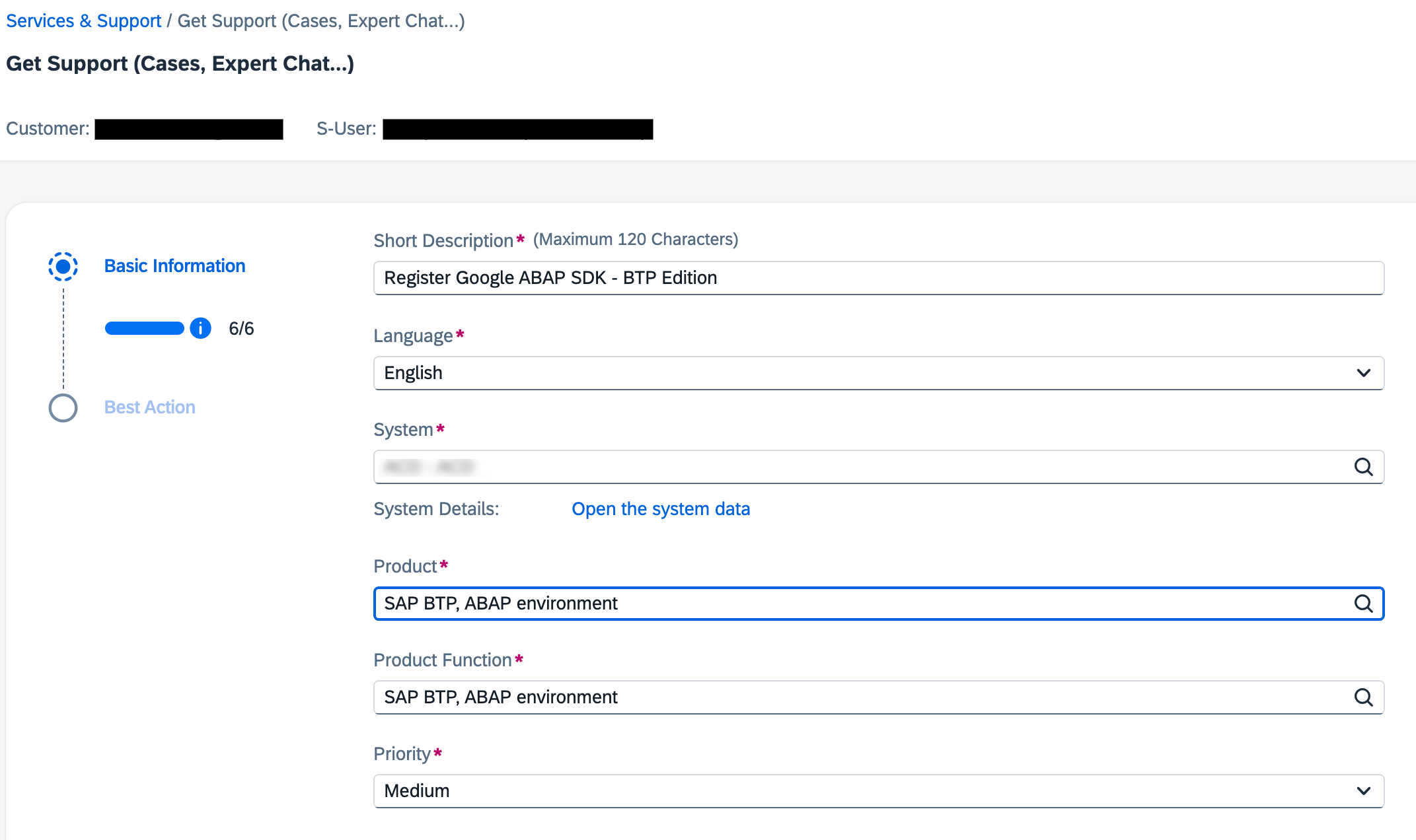
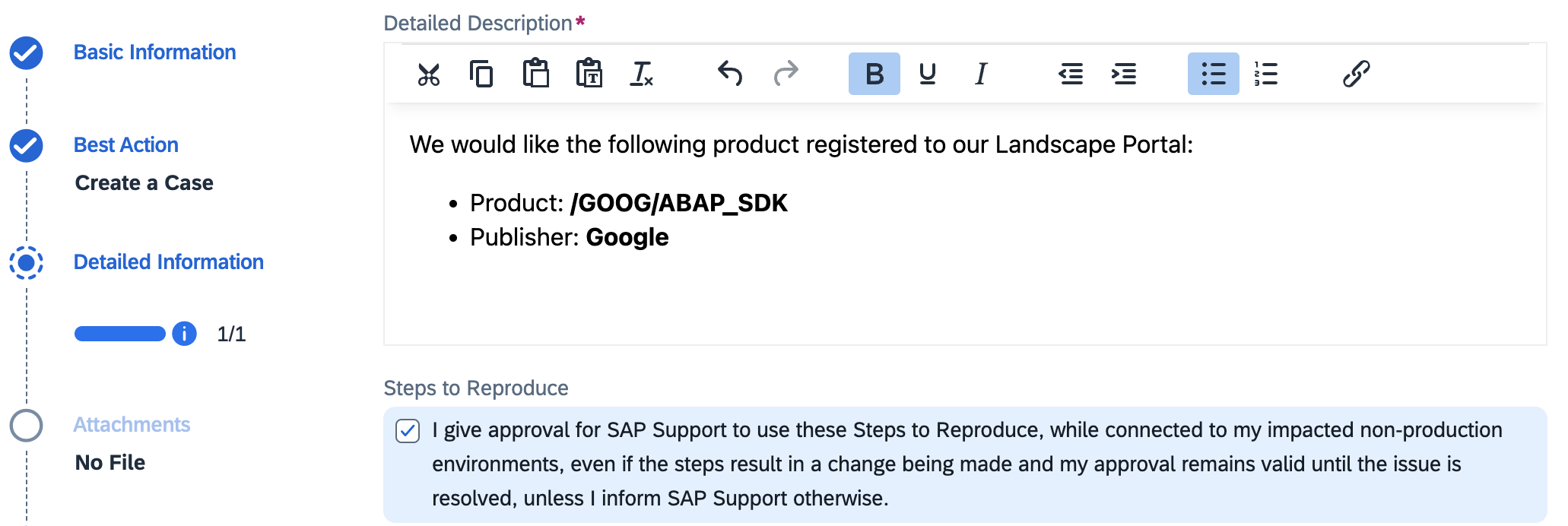
Buka kasus melalui Landscape Portal. Untuk panduan membuka kasus, lihat halaman SAP Membuat Tiket Dukungan.
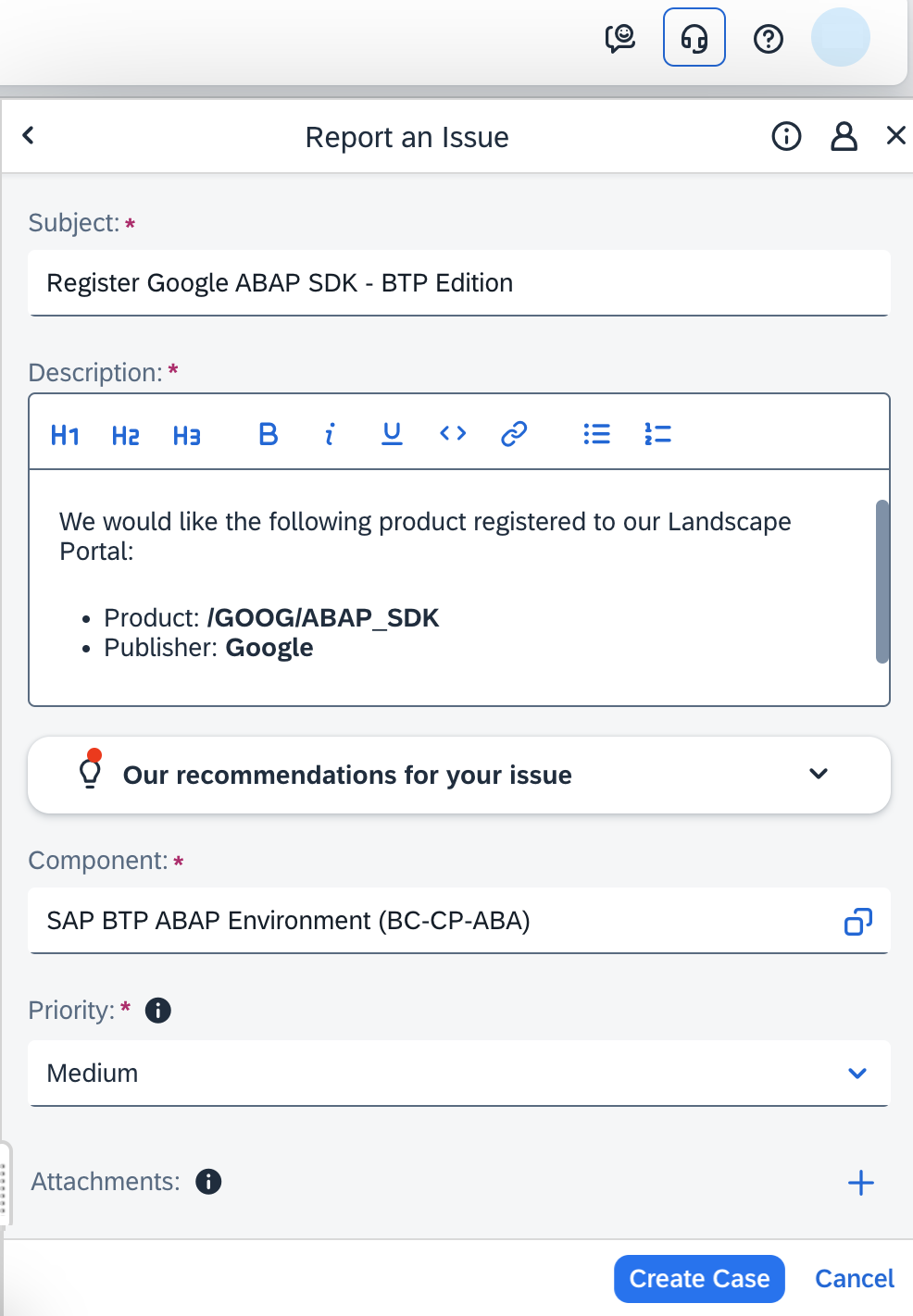
Di deskripsi kasus, masukkan detail berikut:
We would like the following product registered to our Landscape Portal: * Product: /GOOG/ABAP_SDK * Publisher: GoogleBerikan detail lainnya sesuai kebutuhan dan kirimkan kasus tersebut.
Setelah SAP mengonfirmasi bahwa produk terdaftar ke Portal Lanskap Anda, lanjutkan ke langkah berikutnya.
Diperlukan waktu hingga 3 hari kerja agar ABAP SDK untuk Google Cloud terdaftar di Landscape Portal Anda. Jika SDK masih belum terdaftar setelah waktu ini, hubungi Cloud Customer Care untuk mendapatkan bantuan. Untuk mengetahui informasi tentang cara menghubungi Layanan Pelanggan, lihat Mendapatkan dukungan untuk SAP di Google Cloud.
Deploy produk ABAP SDK untuk Google Cloud:
- Di Landscape Portal, buka aplikasi Deploy.
- Di kolom Product, pilih
/GOOG/ABAP_SDK. - Di kolom Target version, pilih
1.1.0. - Di bagian Sistem yang tersedia, pilih instance ABAP tempat Anda perlu menginstal SDK.
- Klik Deploy. Bagian Product Version Deployment Status menampilkan status penyelesaian deployment.
Menambahkan aplikasi Fiori ke peluncur
Mulai versi 1.1, ABAP SDK untuk Google Cloud edisi SAP BTP dikemas dengan aplikasi Fiori SAP untuk konfigurasi SDK dan logging aplikasi. Sebagai administrator atau developer, Anda menggunakan aplikasi Fiori ini untuk mengonfigurasi SDK dan mengonfigurasi logging aplikasi. SDK ini juga menyediakan aplikasi Fiori khusus hanya untuk melihat konfigurasi autentikasi, konfigurasi logging, dan menganalisis log SDK.
Administrator atau developer yang mengonfigurasi SDK dan logging, atau pengguna yang hanya perlu melihat konfigurasi dan log SDK, harus memiliki akses ke aplikasi Fiori yang relevan. Untuk memberikan akses ke aplikasi Fiori SDK, Anda perlu menambahkan katalog bisnis ABAP SDK untuk Google Cloud ke peran bisnis pengguna yang melakukan konfigurasi SDK atau perlu melihat konfigurasi dan logging. ABAP SDK untuk Google Cloud edisi SAP BTP menyertakan template peran bisnis yang berisi katalog bisnis yang diperlukan untuk mengakses aplikasi Fiori.
Tabel berikut mencantumkan template peran bisnis dan aplikasi Fiori terkait yang memberikan akses.
| Template peran bisnis | Nama aplikasi | Deskripsi |
|---|---|---|
/GOOG/BRT_SDK |
Google SDK: Konfigurasi Utama | Gunakan aplikasi ini untuk mengonfigurasi autentikasi agar dapat terhubung dengan Google Cloud API secara aman. |
| Google SDK: Konfigurasi Log Aplikasi | Gunakan aplikasi ini untuk mengonfigurasi logging guna merekam error, peringatan, dan pesan info ke dalam log aplikasi SAP. | |
| Google SDK: Tampilan Log Aplikasi | Gunakan aplikasi ini untuk melihat log aplikasi SDK. | |
| Vertex AI SDK: Mengonfigurasi Parameter Gen Model | Gunakan aplikasi ini untuk mengonfigurasi parameter pembuatan model. | |
| Vertex AI SDK: Konfigurasi Penelusuran Vektor | Gunakan aplikasi ini untuk mengonfigurasi parameter Vector Search. | |
/GOOG/BRT_SDK_DISPLAY |
Google SDK: Menampilkan Konfigurasi Utama | Gunakan aplikasi ini untuk melihat konfigurasi SDK. |
| Google SDK: Konfigurasi Log Tampilan | Gunakan aplikasi ini untuk melihat konfigurasi log aplikasi. | |
| Google SDK: Tampilan Log Aplikasi | Gunakan aplikasi ini untuk melihat log aplikasi SDK. | |
| Vertex AI SDK: Menampilkan Parameter Gen Model | Gunakan aplikasi ini untuk melihat parameter pembuatan model. | |
| Vertex AI SDK: Menampilkan Konfigurasi Vector Search | Gunakan aplikasi ini untuk melihat konfigurasi parameter Penelusuran Vektor. |
Untuk menambahkan katalog bisnis ABAP SDK untuk Google Cloud ke
peran bisnis pengguna menggunakan template peran bisnis yang disediakan, Anda harus
memiliki akses ke katalog bisnis
SAP_CORE_BC_SEC. Katalog bisnis ini disertakan dalam peran bisnis
yang telah ditentukan sebelumnya SAP_BR_ADMINISTRATOR.
Membuat peran bisnis dan menetapkannya kepada pengguna
Mulai versi 1.1, ABAP SDK untuk Google Cloud edisi SAP BTP dikirimkan dengan ruang yang telah ditentukan /GOOG/SDK_CONFIG_SPACE dan halaman yang telah ditentukan /GOOG/SDK_CONFIG_PAGE, yang memudahkan Anda untuk memberi pengguna akses ke aplikasi SAP Fiori.
Untuk membuat peran bisnis dan menetapkannya kepada pengguna, lakukan langkah-langkah berikut:
- Di lingkungan ABAP, buka Semua ruang > Administrasi > Identity and Access Management.
- Buka aplikasi Maintain Business Roles.
- Klik Buat dari template.
- Pada dialog Create Business Role from Template yang muncul, masukkan
nilai untuk kolom berikut:
- Template: masukkan
/GOOG/BRT_SDK. - ID Peran Bisnis Baru:masukkan ID peran bisnis.
- Deskripsi peran bisnis baru: masukkan deskripsi untuk peran bisnis.
- Opsi untuk Ruang: pastikan Gunakan Ruang yang Ditetapkan dipilih.
- Klik Oke.
- Template: masukkan
- Di bagian Kategori akses, untuk kolom Bantuan Nilai, Tulis, Baca, pilih Tidak dibatasi.
- Buka tab Business Users, lalu klik Edit, lalu Add.
- Pada dialog Tambahkan Pengguna Bisnis yang muncul, telusuri dan pilih pengguna yang diperlukan yang memerlukan akses ke aplikasi Fiori SDK.
- Klik Oke. Pengguna dapat melihat ruang dan halaman yang ditetapkan dengan aplikasi Fiori SDK.
- Klik Simpan.
- Jika Anda ingin memberikan akses hanya lihat kepada beberapa pengguna ke aplikasi Fiori SDK, ulangi langkah-langkah di bagian ini menggunakan detail berikut:
- Buat peran bisnis menggunakan template
/GOOG/BRT_SDK_DISPLAY. - Di bagian Kategori akses, untuk kolom Bantuan Baca, Tulis, Nilai, pilih Tidak ada akses.
- Buat peran bisnis menggunakan template
Mengonfigurasi autentikasi
Untuk menggunakan Google Cloud API, Anda harus mengonfirmasi identitas Anda dengan autentikasi. Untuk mengetahui informasi tentang opsi autentikasi keGoogle Cloud dan langkah-langkah penyiapannya, lihat Autentikasi.
Mengonfigurasi logging
ABAP SDK edisi SAP BTP untuk Google Cloud menggunakan log aplikasi SAP untuk menyimpan semua pesan yang ditampilkan selama eksekusi class library klien. Setelah Anda menentukan konfigurasi log default, SDK akan mulai mencatat pesan ke dalam log.
Objek log /GOOG/LOG_OBJECT dan subobjek /GOOG/LOG_SUBOBJECT dikirim bersama SDK yang dapat Anda gunakan untuk membuat konfigurasi log default.
Anda menggunakan aplikasi Google SDK: Konfigurasi Log Aplikasi untuk membuat konfigurasi log.
Anda dapat melihat log aplikasi menggunakan aplikasi Google SDK: Application Logs Display. Untuk informasi selengkapnya, lihat Melihat log.
Untuk membuat konfigurasi log, lakukan langkah-langkah berikut:
- Akses peluncur SAP Fiori.
- Buka ruang yang berisi aplikasi Fiori untuk konfigurasi SDK.
- Buka aplikasi Google SDK: Application Log Configuration.
- Klik Buat.
Pada dialog Create yang muncul, masukkan nilai untuk kolom berikut:
- Log config type: pilih
OBJ_SUBOBJ. - Objek: pilih
/GOOG/LOG_OBJECT. - Sub-objek: pilih
/GOOG/LOG_SUBOBJECT.
- Log config type: pilih
Klik Lanjutkan.
Berikan detail berikut:
- Hari retensi: menentukan jumlah hari log akan dipertahankan.
Level log: menentukan level log minimum. Nilai yang didukung adalah:
I: Informasi, Peringatan, dan ErrorW: Peringatan dan ErrorE: Hanya Error Sebaiknya tetapkan level log keI, sehingga sebagian besar pesan log dicatat ke dalam log.
Akhir pada: tentukan tanggal akhir untuk masa aktif konfigurasi log ini. Tanggal akhir default-nya adalah
9999/12/31.Adalah default: Untuk menjadikannya sebagai konfigurasi log default, centang kotak.
Klik Buat.
Mengelola konfigurasi log
Jika konfigurasi log tidak lagi diperlukan, Anda dapat menonaktifkannya.
Untuk menonaktifkan konfigurasi log, lakukan langkah-langkah berikut:
- Buka aplikasi Google SDK: Application Log Configuration.
- Di kolom Editing status, pilih status yang sesuai, lalu klik Go.
- Klik entri konfigurasi log yang perlu Anda nonaktifkan.
- Klik Edit.
- Tetapkan End At ke tanggal sebelumnya.
- Klik Simpan.
Menentukan Google Cloud endpoint API
ABAP SDK untuk Google Cloud edisi SAP BTP menyediakan opsi berikut untuk menentukan endpoint API saat memanggil Google Cloud API menggunakan class library klien API:
- Endpoint default
- Endpoint kustom
Endpoint default
Secara default, setiap class API melakukan hardcode endpoint global sebagai nilai konstan. Library klien menggunakan endpoint ini saat metode dipanggil untuk menjalankan operasi pada resource API. Untuk menggunakan endpoint default, tidak diperlukan konfigurasi tambahan.
Endpoint kustom
Dalam skenario, saat Anda memerlukan fleksibilitas untuk menentukan endpoint sendiri, Anda dapat membuat endpoint kustom. Misalnya, Anda membuat endpoint kustom untuk membuat koneksi ke Google Cloud saat Anda perlu melakukan hal berikut:
- Mengakses endpoint API spesifik per region untuk aplikasi yang peka terhadap latensi atau peraturan.
- Gunakan API tertentu seperti Vertex AI, yang hanya menawarkan endpoint regional.
Untuk membuat endpoint kustom, Anda menggunakan skenario komunikasi /GOOG/COM_SDK_SRV yang dikirimkan dengan ABAP SDK untuk Google Cloud.
Prosedur berikut mengilustrasikan cara membuat endpoint regional untuk Pub/Sub API. Anda dapat mengikuti prosedur yang sama untuk membuat endpoint kustom untuk layanan Google Cloud lain yang didukung.
- Akses peluncur SAP Fiori dari sistem BTP ABAP tempat ABAP SDK untuk Google Cloud diinstal.
- Buka Semua ruang > Administrasi > Pengelolaan Komunikasi.
- Buat sistem komunikasi:
- Buka aplikasi Sistem Komunikasi.
- Klik New.
- Pada dialog New Communication System yang muncul, masukkan nilai untuk
kolom berikut:
- ID Sistem: masukkan ID sistem.
- Nama sistem: masukkan nama sistem.
- Klik Buat.
- Di kolom Nama host, masukkan endpoint kustom Anda. Misalnya,
masukkan endpoint regional untuk layanan
Pub/Sub:
https://asia-east1-pubsub.googleapis.com. - Di kolom Port, masukkan
443. - Pada tab Pengguna untuk Komunikasi Keluar, klik Tambahkan.
- Di kolom Authentication method, pilih None.
- Klik Buat.
- Untuk menyimpan sistem komunikasi, klik Save.
Buat pengaturan komunikasi:
- Buka aplikasi Pengaturan Komunikasi.
- Klik New.
Pada dialog New Communication Arrangement yang muncul, masukkan detail berikut:
- Skenario: pilih Komunikasi Keluar untuk API apa pun (
/GOOG/COM_SDK_SRV). - Nama pengaturan: masukkan nama untuk pengaturan komunikasi.
- Skenario: pilih Komunikasi Keluar untuk API apa pun (
Klik Buat.
Untuk pengaturan komunikasi yang muncul, di kolom Communication System, pilih sistem komunikasi yang Anda buat di langkah sebelumnya.
Di bagian Komunikasi keluar, di kolom Nama pengguna, pilih Tidak ada.
Klik Simpan.
Buat peta komunikasi untuk layanan API:
- Buka ruang yang berisi aplikasi Fiori untuk konfigurasi SDK.
- Buka aplikasi Google SDK: Main Configuration.
- Pilih kunci klien yang akan digunakan untuk membuat endpoint kustom. Asumsinya adalah Anda telah membuat kunci klien dan peta komunikasi untuk autentikasi. Jika belum, buat kunci klien dan peta komunikasi untuk autentikasi. Untuk informasi selengkapnya, lihat Autentikasi.
- Klik Buat.
- Pada dialog Create yang muncul, pilih nama layanan. Misalnya, pilih
pubsub:v1. - Klik Lanjutkan.
- Untuk peta komunikasi yang muncul, di kolom Communication arrangement, pilih pengaturan komunikasi yang Anda buat di langkah sebelumnya. Artefak komunikasi lainnya diisi secara otomatis.
- Klik Terapkan.
- Klik Simpan.
- Untuk memvalidasi konfigurasi endpoint kustom, klik Check connection. Centang hijau untuk entri menunjukkan konfigurasi yang berhasil. Jika terjadi error, buka halaman pemecahan masalah untuk mendapatkan panduan guna mengatasi error umum.
Metrik penggunaan
ABAP SDK untuk Google Cloud edisi SAP BTP mengumpulkan metrik penggunaan dan mengirimkannya ke Google untuk tujuan dukungan, sesuai dengan Pemberitahuan Privasi Google Cloud (Data Layanan yang Kami Kumpulkan). Metrik penggunaan ini dikumpulkan setiap kali Google Cloud API dipanggil dari ABAP SDK untuk Google Cloud.
SDK mengumpulkan metrik penggunaan berikut:
- Metode autentikasi: informasi tentang metode autentikasi yang digunakan untuk memanggil layanan Google Cloud .
- Versi ABAP SDK: nomor versi ABAP SDK edisi SAP BTP untuk Google Cloud.
- Rilis SAP_ABA: versi komponen software SAP_ABA.
Pemberian Lisensi
ABAP SDK untuk Google Cloud edisi SAP BTP tersedia sebagai "Software" berdasarkan perjanjian yang mengatur penggunaan Google Cloud Platform oleh Anda, termasuk Persyaratan Khusus Layanan yang tersedia di https://cloud.google.com/terms/service-terms. Tanpa membatasi umumnya persyaratan sebelumnya, Anda tidak boleh memodifikasi atau mendistribusikan ABAP SDK untuk Google Cloud tanpa izin tertulis yang jelas dari Google.
Software ABAP SDK untuk Google Cloud ditawarkan tanpa biaya. Agar lebih jelas, penggunaan "Software" dan "Layanan" lainnya oleh Anda berdasarkan perjanjian yang mengatur penggunaan Google Cloud Platform, seperti Cloud Translation API dan Pub/Sub API dapat dikenai biaya.
ABAP SDK untuk Google Cloud tidak menyertakan lisensi apa pun untuk software SAP. Anda perlu membeli lisensi yang sesuai secara terpisah untuk software SAP.
Siklus proses dukungan
Google Cloud mendukung dan mempertahankan versi utama ABAP SDK untuk Google Cloud edisi SAP BTP saat ini selama minimal 12 bulan setelah publikasi pemberitahuan penghentian penggunaan versi utama sebelumnya di halaman Catatan Rilis untuk SAP di Google Cloud.
Mendapatkan dukungan
Jika Anda memerlukan bantuan untuk menyelesaikan masalah terkait ABAP SDK untuk Google Cloud, lakukan langkah-langkah berikut:
Lihat panduan pemecahan masalah ABAP SDK untuk Google Cloud.
Ajukan pertanyaan dan diskusikan ABAP SDK untuk Google Cloud dengan komunitas di Cloud Forum.
Kumpulkan semua informasi diagnostik yang tersedia dan hubungi Cloud Customer Care. Untuk mengetahui informasi tentang cara menghubungi Layanan Pelanggan, lihat Mendapatkan dukungan untuk SAP di Google Cloud.

